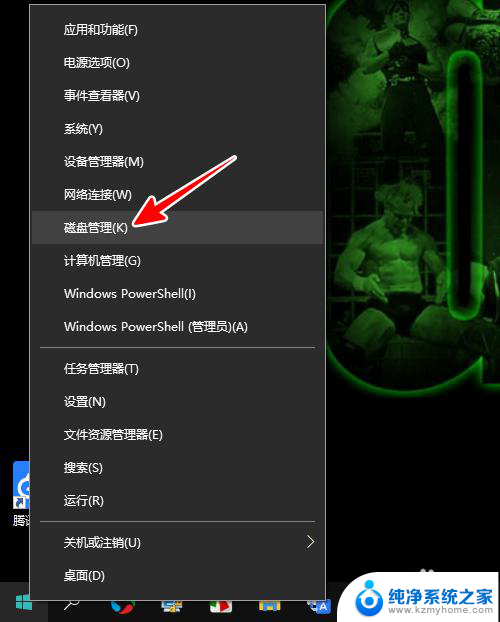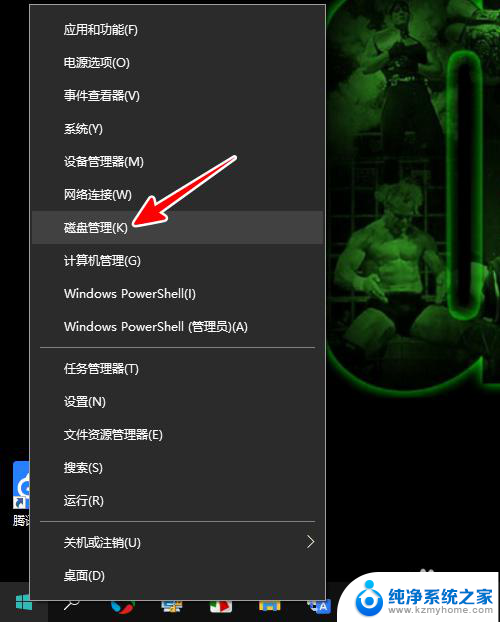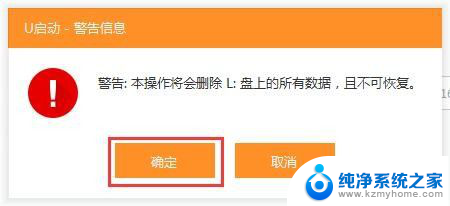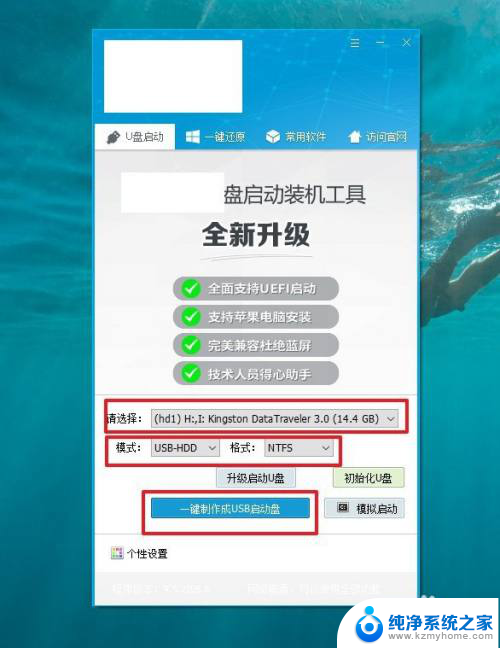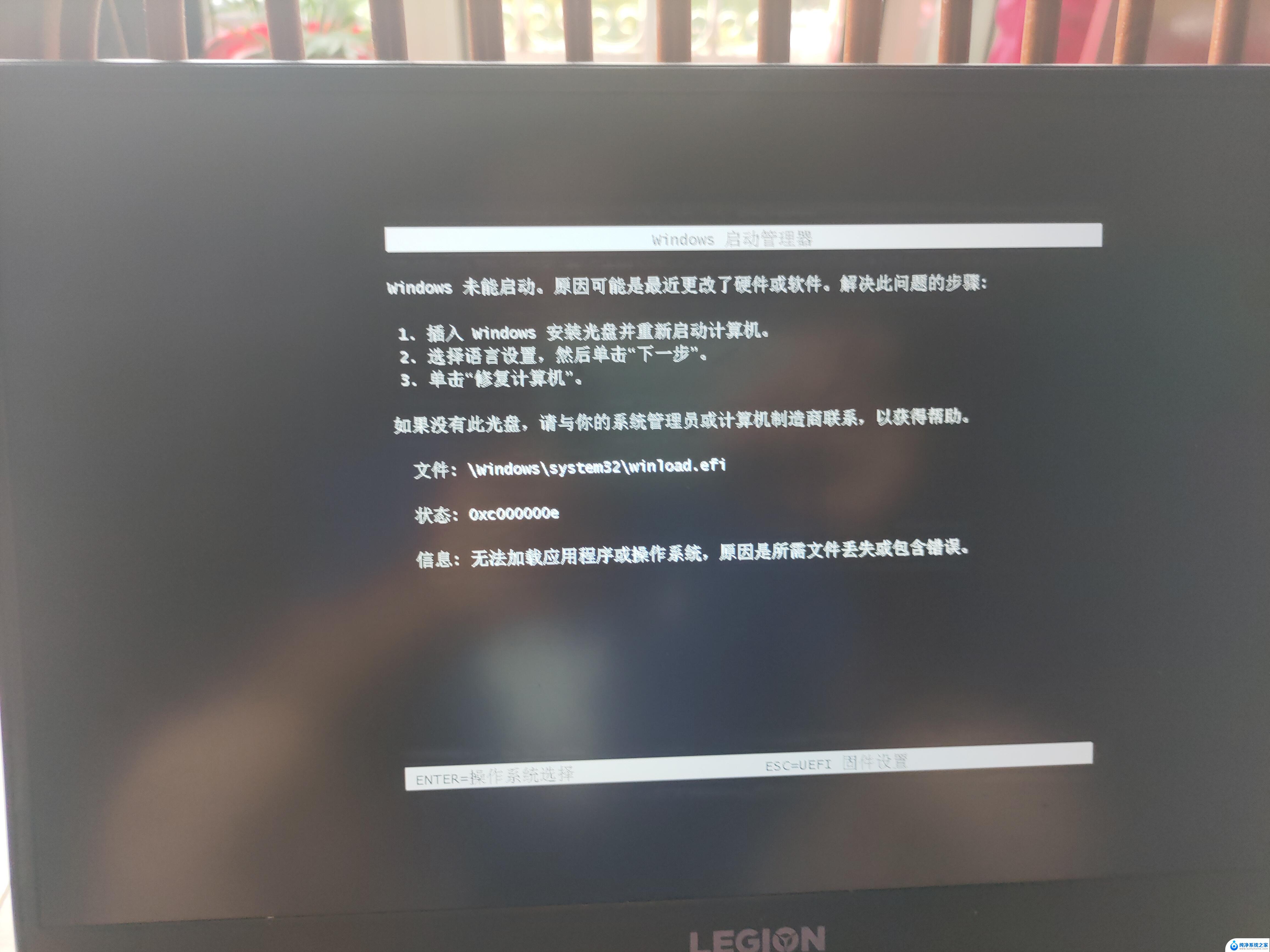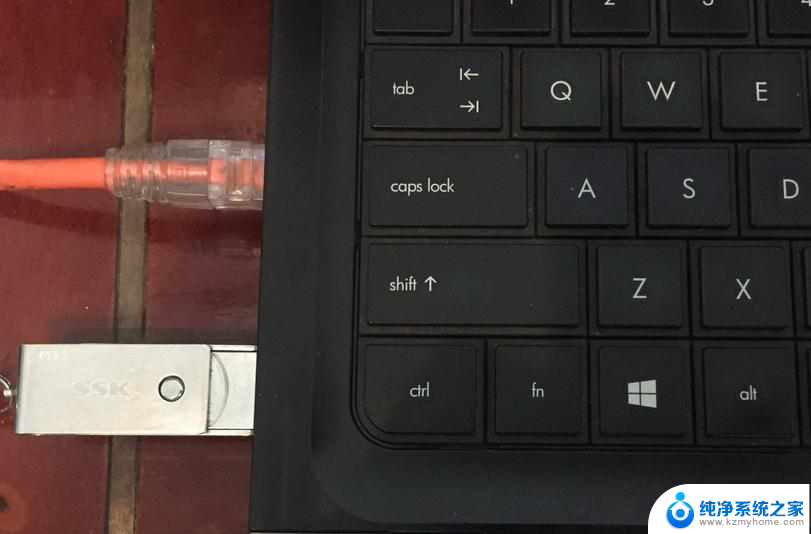戴尔系统u盘怎么恢复普通u盘 win10如何将启动盘还原为普通U盘
更新时间:2024-03-26 10:49:12作者:xiaoliu
在现代科技的推动下,U盘已成为我们日常生活中不可或缺的储存设备之一,当我们需要将戴尔系统U盘恢复为普通U盘,或者将Win10启动盘还原为普通U盘时,可能会面临一些挑战。这些问题可能包括系统限制、数据丢失等。了解如何正确地进行恢复和还原操作是至关重要的。本文将介绍戴尔系统U盘恢复普通U盘的方法以及Win10启动盘还原为普通U盘的步骤,帮助读者解决相关问题。
步骤如下:
1.我的电脑右键选择【管理】。
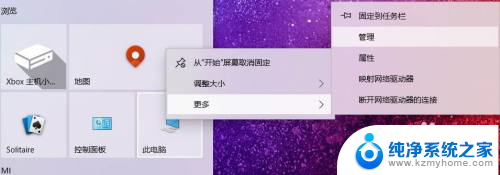
2.选择【磁盘管理】,记住U盘盘符。
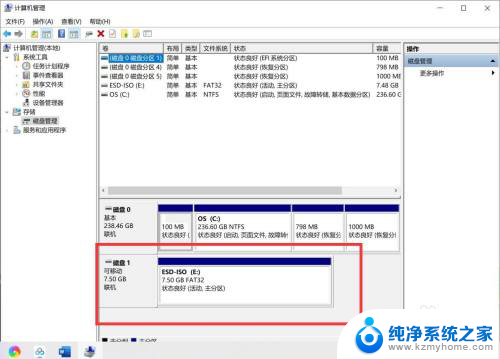
3.回到桌面,【WIN+R】打开运行对话框,输入【cmd】。
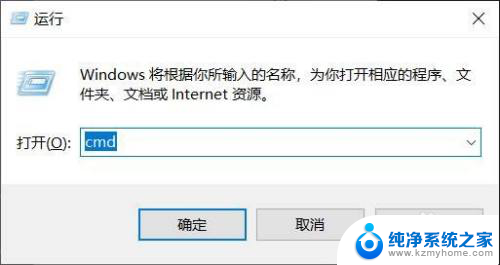
4.DOS命令运行环境,输入【diskpart】,回车。
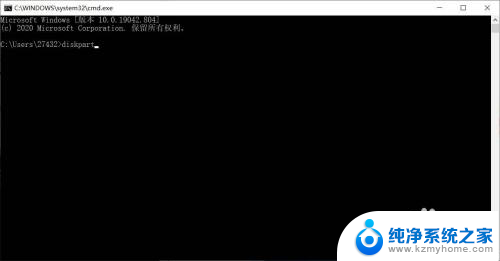
5.输入【select disk 1】(刚查看的盘符数),按下回车。然后再输入【clean】命令,回车等待显示完成。
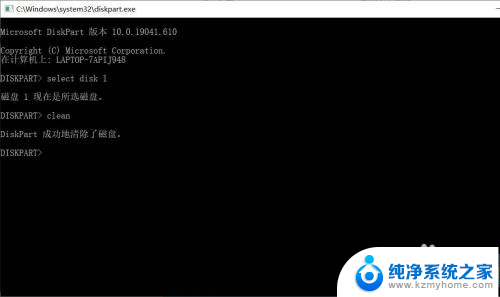
6.返回磁盘管理,选择空磁盘。
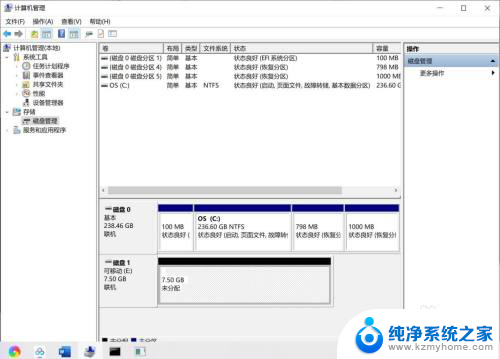
7.新建磁盘即可,系统U盘即恢复为普通U盘。
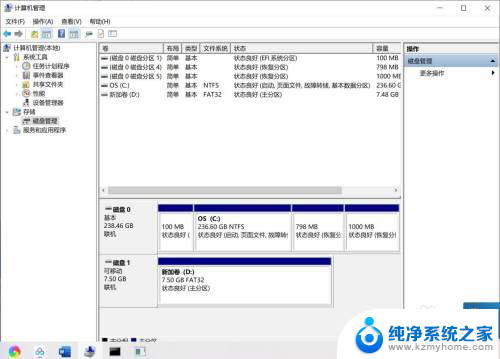
以上就是戴尔系统U盘如何恢复普通U盘的全部内容,如果你遇到这种情况,可以尝试按照以上方法解决,希望这对大家有所帮助。